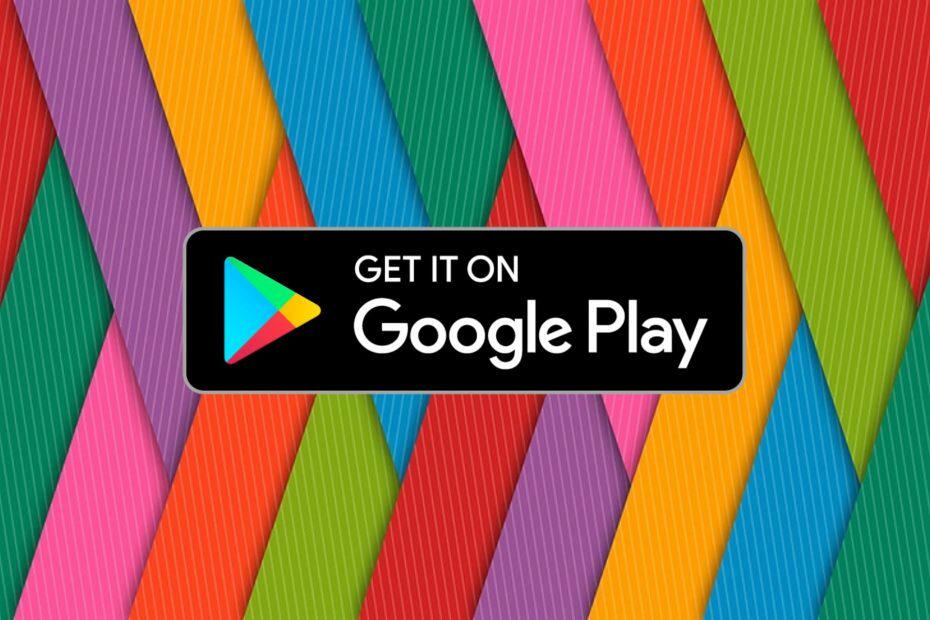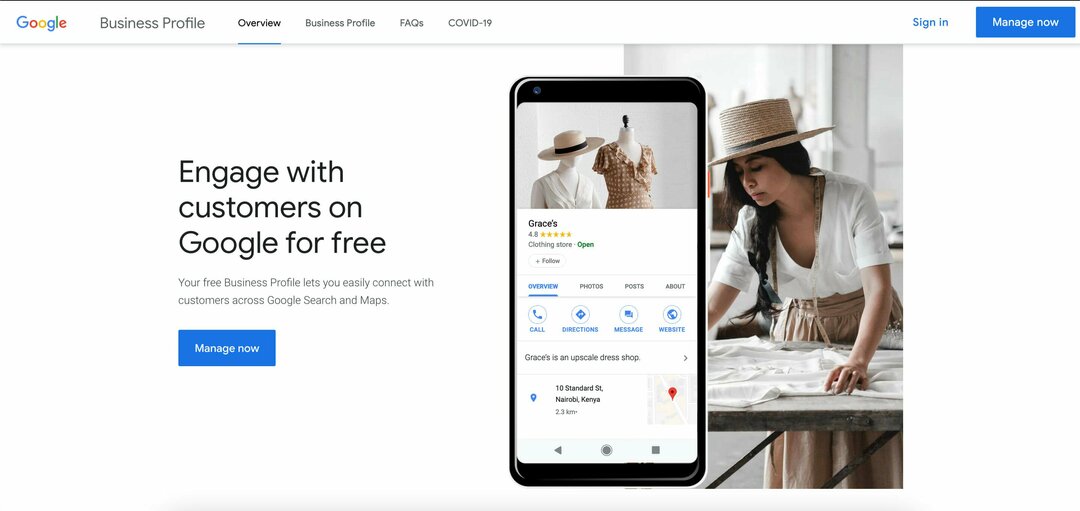Dez recursos incríveis do Google Agenda que você pode ter perdido: - Você acha que conhece o Google Agenda melhor do que ninguém? Bem, pense novamente. Você pode estar perdendo muito em diferentes frentes. Mergulhe no artigo para aprender sobre os dez principais recursos incríveis do Google Agenda que você pode ter perdido até este segundo. Então, o que você está esperando? Vamos começar, vamos?
Nota: você pode ir para o Google Agenda daqui!.
1. Crie um evento ou lembrete
PASSO 1
- Para criar um evento ou lembrete no calendário do Google, clique em um intervalo de tempo no dia em que deseja que o evento ou lembrete seja criado. Você pode dar um nome ao seu evento ou lembrete e inserir o Crio botão.
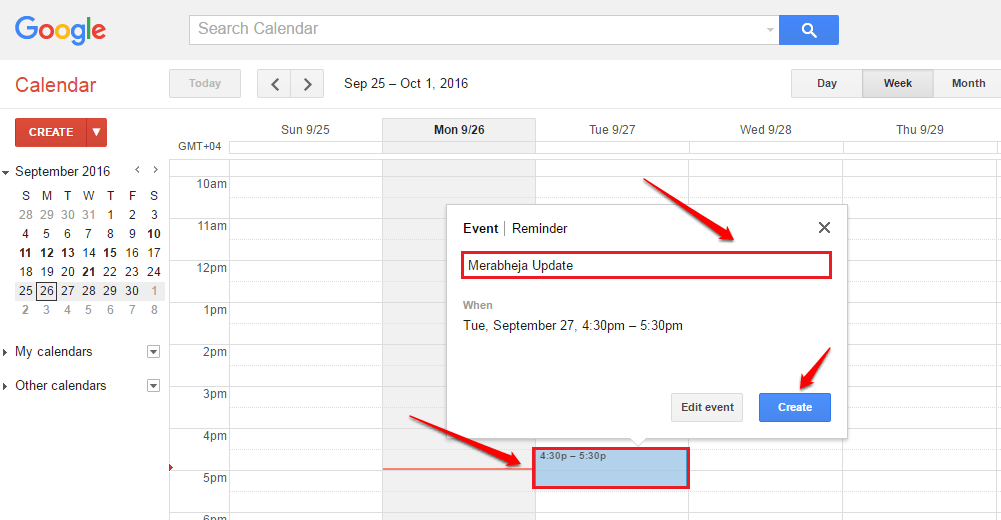
PASSO 2
- É isso. Seu evento foi criado com sucesso.
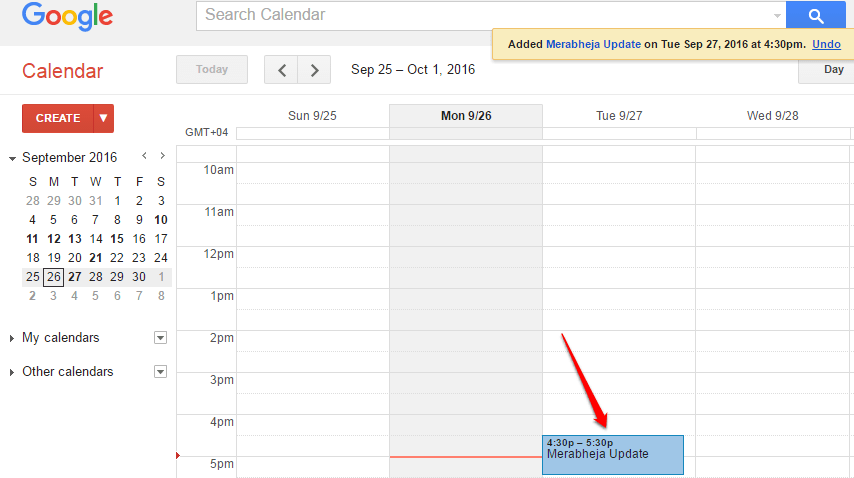
2. Convide pessoas para o seu evento
Para adicionar pessoas a um evento, você precisa clicar no evento. Na nova página que se abre, você poderá adicionar pessoas ao evento usando o Adicionar convidados caixa. Você pode até habilitar a opção de videochamada para o seu evento. Quando terminar, você pode clicar no
Salve botão na parte superior para salvar as alterações.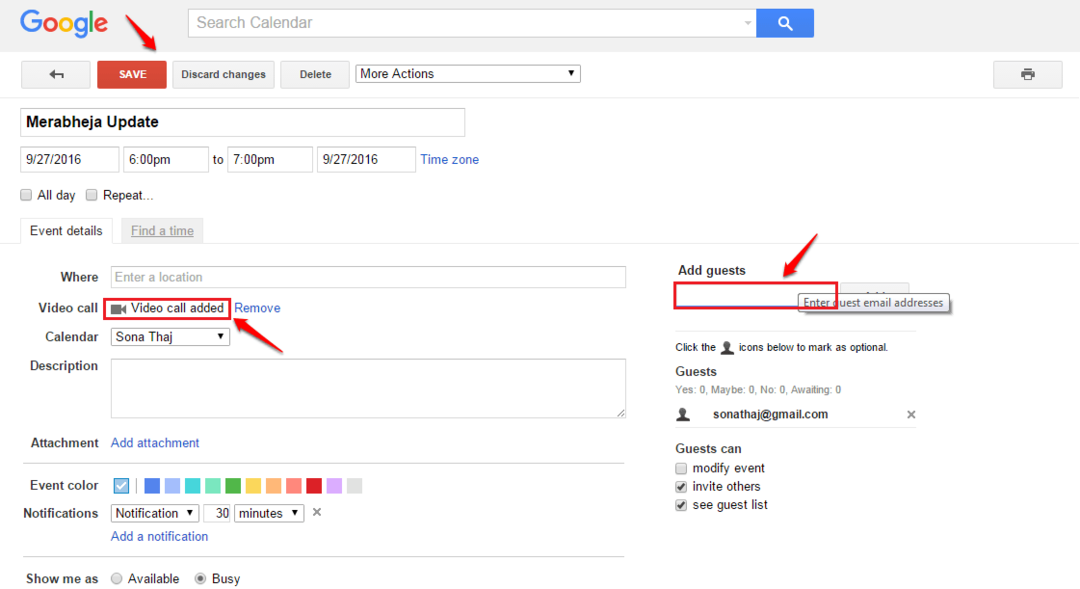
3. Definir contagem regressiva para um evento
PASSO 1
- Clique no Engrenagem ícone no canto superior direito da página da web. Nas opções que são expandidas, clique no Definições opção.
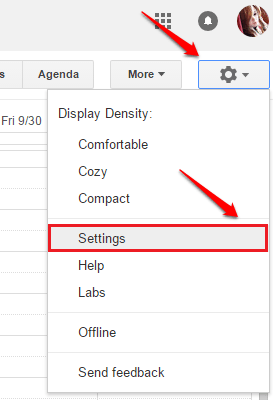
PASSO 2
- A seguir, clique no Labs guia como mostrado na captura de tela fornecida abaixo.
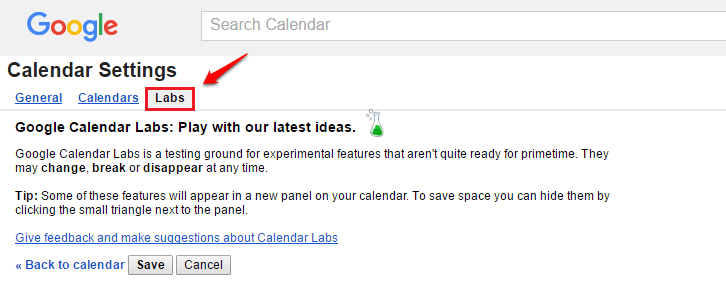
ETAPA 3
- Agora role para baixo e encontre a seção Próxima reunião. Escolha o botão de opção correspondente ao Habilitar opção e acertar o Salve botão. É isso.
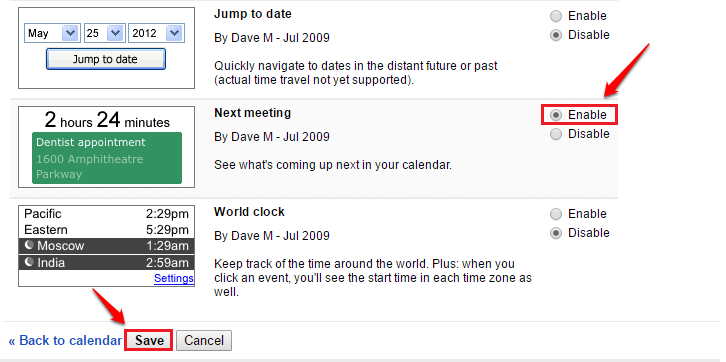
PASSO 4
- Você será direcionado de volta ao calendário e no painel da janela à direita, poderá ver a contagem regressiva para o seu evento.
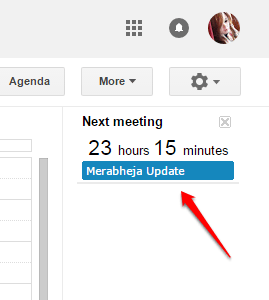
4. Receba a agenda diária diretamente no seu e-mail
PASSO 1
- Para receber um e-mail diário sobre seus próximos eventos, clique no Engrenagem ícone primeiro e depois no Definições opção. A seguir, escolha o Calendários aba. Escolha o seu calendário e acerte o Editar notificações link.
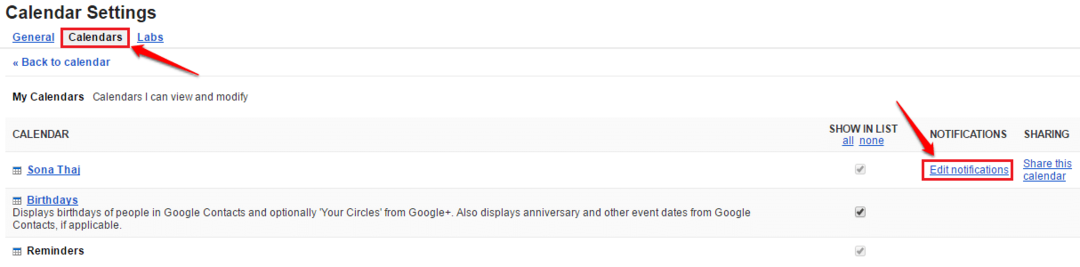
PASSO 2
- A seguir, role para baixo e marque a caixa de seleção correspondente à opção Agenda Diária e acertar o Salve botão.
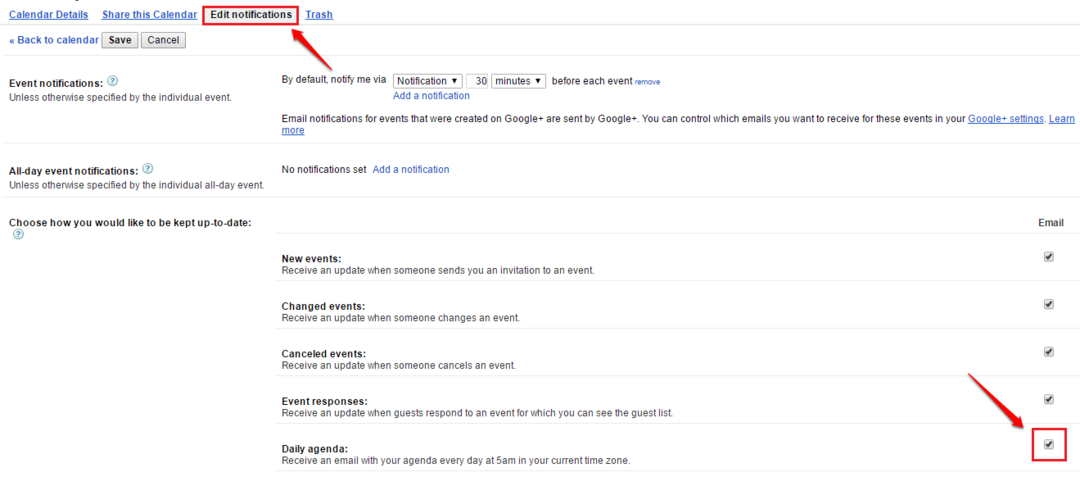
ETAPA 3
- Você receberá uma mensagem de sucesso. É isso. A partir de amanhã, você receberá um e-mail diário sobre seus próximos eventos.

5. Peça a um amigo para compartilhar seu calendário com você
PASSO 1
- Se quiser ver a agenda do seu amigo, você pode enviar a ele uma solicitação pedindo que compartilhe a agenda com você. Para isso, digite o endereço de e-mail do amigo, cuja agenda você deseja acessar, sob o Outros calendários seção e pressione a tecla Enter.
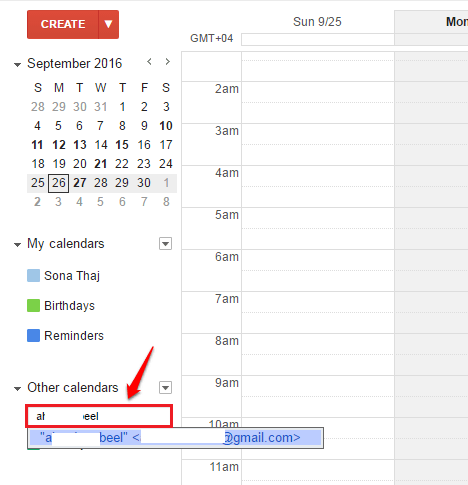
PASSO 2
- Você pode até digitar uma mensagem personalizada para solicitar que eles compartilhem seus calendários. Assim que terminar, clique no Enviar pedido botão.
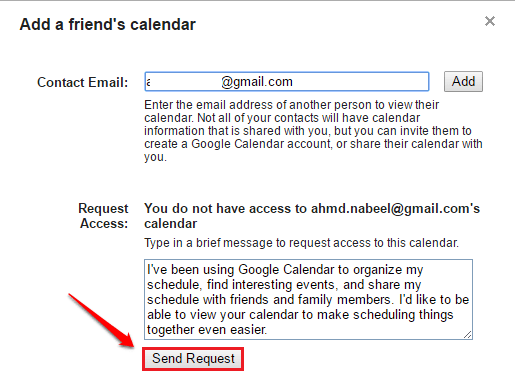
6. Veja a lista completa de eventos
Existem diferentes visualizações para visualizar seus eventos; Dia, Semana, Mês, 4 dias e Agenda. Clicando no Agenda guia fornece uma visão completa dos próximos eventos.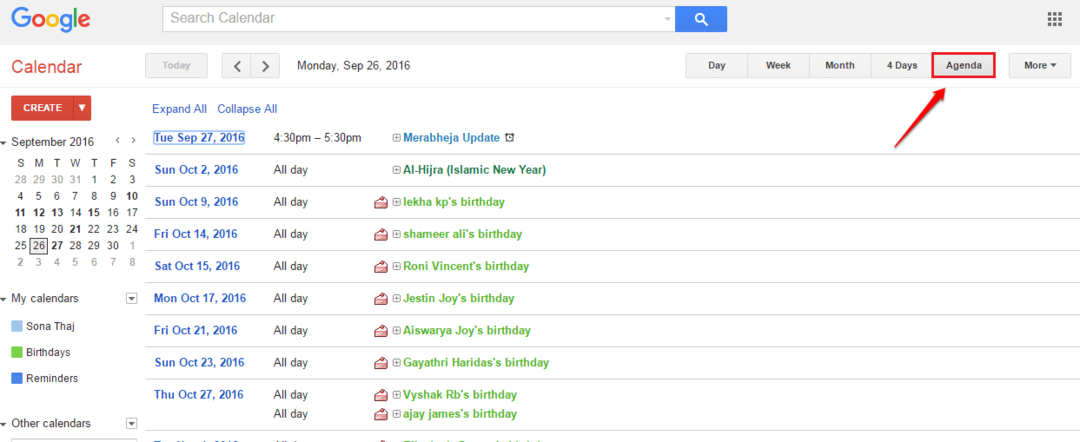
7. Adicionar diferentes fusos horários ao seu evento
PASSO 1
- Diferentes participantes do seu evento podem estar em diferentes países. Nesse caso, você pode querer verificar seus fusos horários antes de enviar uma mensagem. Para adicionar vários fusos horários a um evento, vá para Definições opção e clique em Labs aba. A seguir, clique no botão de rádio correspondente à opção Relógio mundial. Quando terminar, clique no Salve botão.
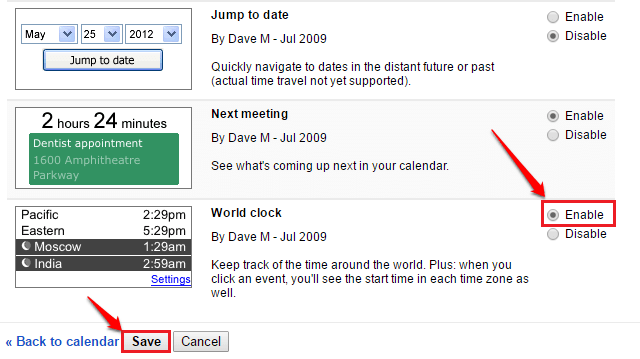
PASSO 2
- Agora você poderá ver vários fusos horários anexados ao seu evento. Para adicionar ou excluir relógios, você pode clicar no Definições link na parte inferior, conforme mostrado na imagem.
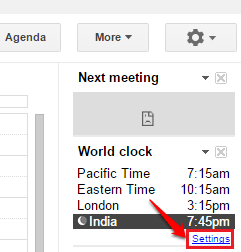
ETAPA 3
- Escolha todos os relógios que deseja e, finalmente, acerte o Salve botão. É isso.
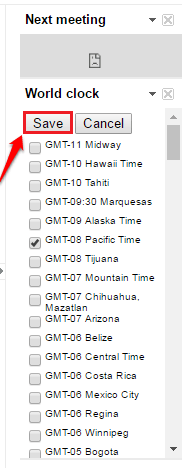
8. Crie um novo calendário
PASSO 1
- Para criar um novo calendário, clique no baixa seta associada com o Meus calendários seção. Clique no Crie um novo calendário opção.
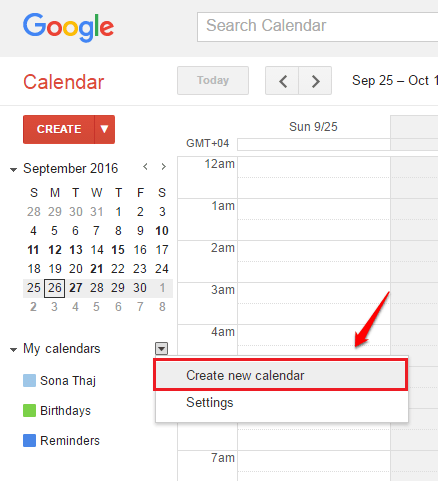
PASSO 2
- Você pode fornecer todas as especificações do seu calendário na próxima página. Depois que tudo estiver definido, clique no Criar calendário botão.
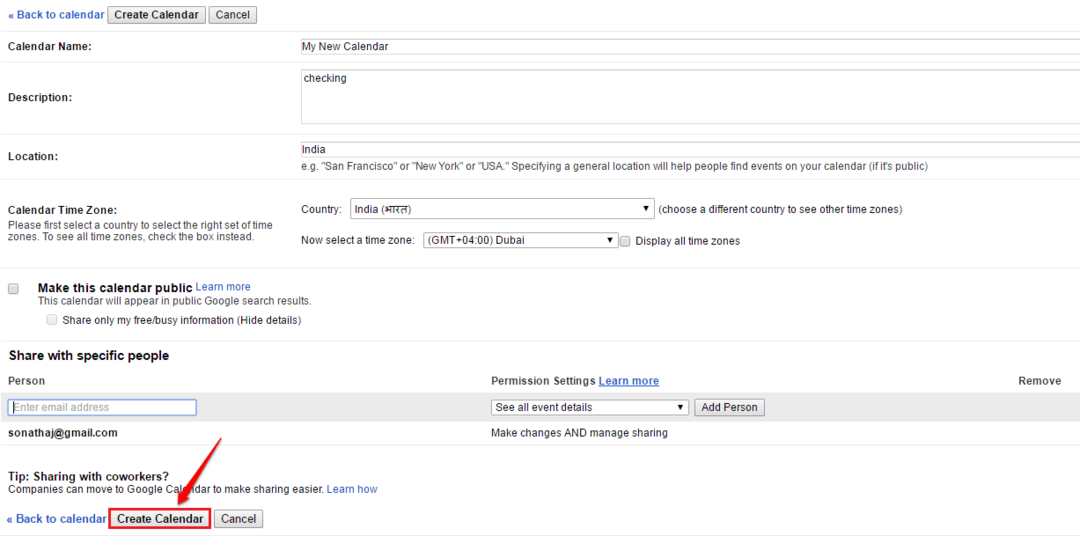
9. Obtenha atualizações meteorológicas
PASSO 1
- Para obter atualizações do tempo, clique no Engrenagem ícone e depois no Definições opção. A seguir, clique no Em geral aba.
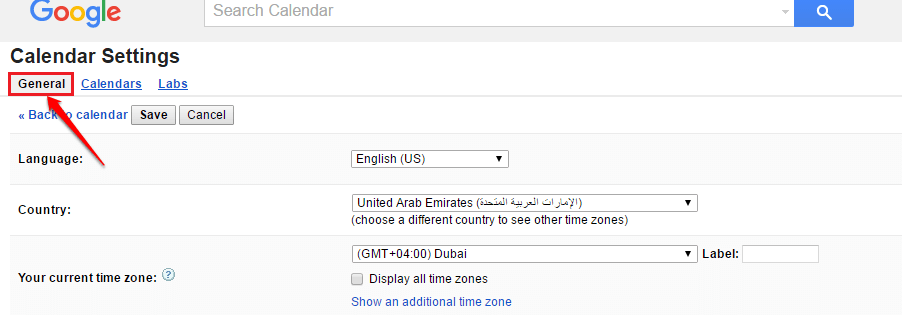
PASSO 2
- Role para baixo e encontre a opção Mostrar o clima com base na minha localização. Escolha a escala climática de acordo com sua escolha. Escolhi a escala de graus Celsius. Em seguida, acertar o Salve botão.
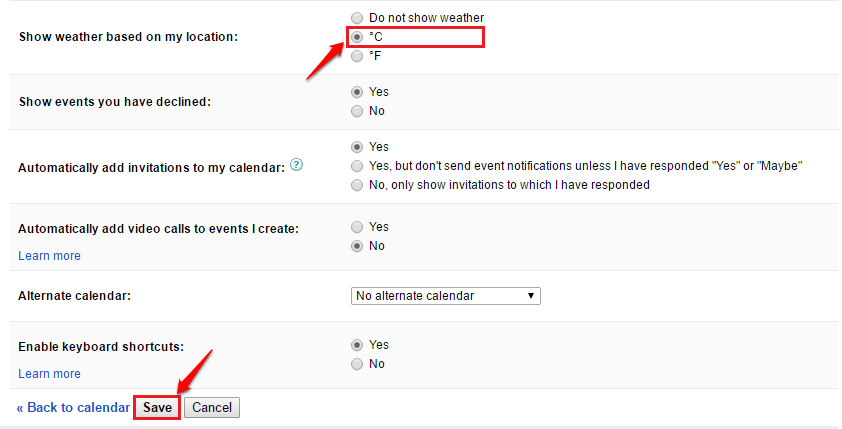
ETAPA 3
- Agora você poderá ver os ícones do clima recém-adicionados ao seu calendário. Clique nele para obter as atualizações do tempo de um determinado dia.
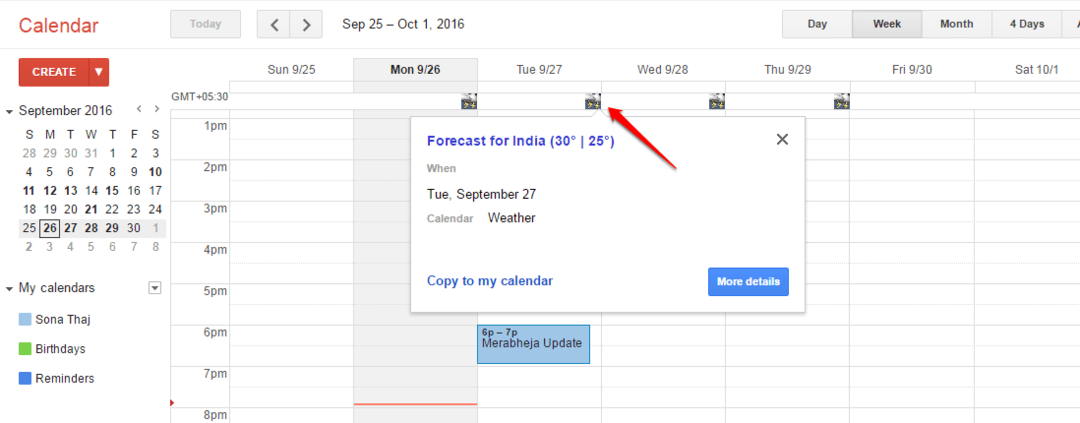
10. Adicionar videochamada ao seu evento automaticamente
PASSO 1
- Para adicionar vídeo chamada a seus eventos automaticamente, vá para Definições e clique no Em geral aba.
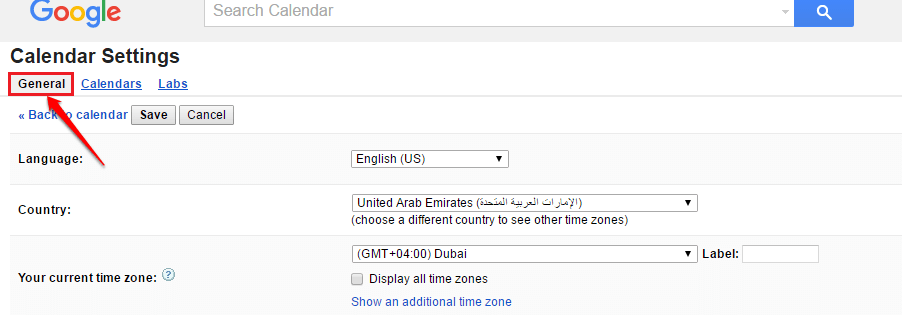
PASSO 2
- A seguir, escolha o botão de rádio correspondente à opção sim para a opção Adicionar vídeo chamadas automaticamente a eventos que eu crio. Acerte o Salve botão. Isso é tudo.
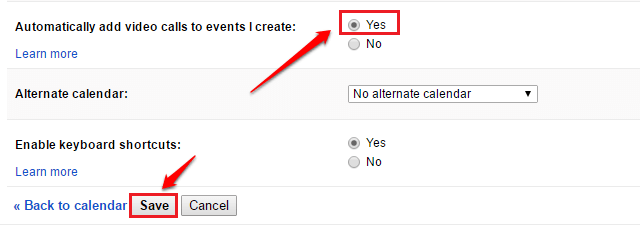
Corra, tire o máximo proveito de sua agenda do Google a partir de hoje! Espero que você tenha achado o artigo útil. Fique ligado para mais truques, dicas e hacks úteis.